简介
本文档介绍如何通过CLI在远程vEdge和本地vManage之间传输文件。
作者:思科TAC工程师Eric Garcia Guzman。
先决条件
要求
Cisco 建议您了解以下主题:
- 思科软件定义广域网(SD-WAN)
- 基本Linux
使用的组件
本文档基于以下软件和硬件版本:
- vEdge版本20.3.6
- vManage版本20.5.1
本文档中的信息都是基于特定实验室环境中的设备编写的。本文档中使用的所有设备最初均采用原始(默认)配置。如果您的网络处于活动状态,请确保您了解所有命令的潜在影响。
背景信息
您可以通过CLI在远程vEdge和本地vManage之间通过两种方式传输文件:
- 从远程vEdge检索文件到本地vManage文件系统
- 通过vManage CLI将文件从vManage推送到vEdge
要将文件从一个位置传输到另一个位置将是一项艰巨的任务。最常见的原因有:
- 无法从外部访问vEdge文件系统
- 没有可用或可访问的FTP/TFTP/SFTP
- 无法通过物理方式访问路由器将文件直接复制到USB或大容量存储
但是,SD-WAN解决方案能够使用控制连接保护vManage和远程vEdge之间的复制文件。
可以从vEdge的主目录到vManage中的本地用户主目录进行传输,反之亦然。文件示例包括:
- 管理技术
- 思科Viptela®操作系统图像
- 日志
- 数据包捕获
- 文本文件
vManage运行Viptela OS,在CLI中有2种模式:
- Viptela CLI:包含所有Viptela功能
- vShell:设备中的UNIX外壳
通过vManage CLI从vEdge复制文件
注意:在本节中,从vManage发出所有命令,以从远程vEdge检索文件到vManage本地目录。
选项1. Viptela CLI
命令语法:
该命令读作,在VPN 0中使用安全复制协议从vEdgeSystemIP中使用vEdge的用户名将source_file_name检索到destination_directory_in_vManage中。
request execute vpn 0 scp USERNAME@vEdgeSystemIP:/<source_file_name> <destination_directory_in_vManage>
示例:
连接到vManage CLI并运行Viptela请求,在VPN 0中执行命令以及安全复制协议(SCP)命令以启动复制。
vmanage# request execute vpn 0 scp admin@192.168.10.1:/home/admin/vEdge-20211229-023316-admin-tech.tar.gz /home/admin/
The authenticity of host '[192.168.10.1]:830 ([192.168.10.1]:830)' can't be established.
RSA key fingerprint is SHA256:R8KekCx/giwjCqR5woDm+sodjF5kvU7QxnUexoE1xAw.
Are you sure you want to continue connecting (yes/no/[fingerprint])? yes
Warning: Permanently added '[192.168.10.1]:830' (RSA) to the list of known hosts.
admin@192.168.10.1's password:
vEdge-20211229-023316-admin-tech.tar.gz 100% 13MB 4.8MB/s 00:02
选项2. vShell CLI
示例:
连接到vManage CLI,将模式更改为vShell,并以Linux格式运行SCP命令。
vmanage# vshell
vmanage:~$ scp admin@192.168.10.1:/home/admin/vEdge-20211229-023316-admin-tech.tar.gz /home/ericgar/
Viptela 20.5.1
admin@192.168.10.1's password:
vEdge-20211229-023316-admin-tech.tar.gz 100% 13MB 4.7MB/s 00:02
验证
在vManage中将模式从Viptela CLI更改为vShell,并验证文件是否复制正确。
vmanage# vshell
vmanage:~$ ls -l
total 12976
-rw------- 1 ericgar users 13285905 Dec 29 21:21 vEdge-20211229-023316-admin-tech.tar.gz
通过vManage CLI将文件发送到vEdge
注意:在本节中,从vManage发出所有命令,以将文件从vManage本地目录发送到远程vEdge存储。
命令语法:
该命令读作,在VPN 0中使用安全复制协议将source_file_name复制到/home/admin/at vEdgeSystemIP中,并使用用户名。
request execute vpn 0 scp <source_file_name> username@vEdgeSystemIP:/home/admin/
选项1. Viptela CLI
示例:
连接到vManage CLI并运行Viptela请求,在VPN 0中执行命令以及SCP语法以启动复制。
vmanage# request execute vpn 0 scp /home/ericgar/packet_capture_vEdge.pcap admin@192.168.10.1:/home/admin/
admin@192.168.10.1's password:
packet_capture_vEdge.pcap 100% 13MB 3.8MB/s 00:03
选项2. vShell CLI
示例:
连接到vManage CLI,将模式更改为vShell并以Linux格式运行SCP副本。
vmanage# vshell
vmanage:~$ scp /home/ericgar/packet_capture_vEdge.pcap admin@192.168.10.1:/home/admin/
Viptela 20.5.1
admin@192.168.10.1's password:
packet_capture_vEdge.pcap 100% 13MB 3.8MB/s 00:03
验证
连接到vEdge CLI并显示/home/admin/的内容,以验证文件是否复制正确:
vEdge# vshell
vEdge:~$ ls -l
total 166444
-rw-r--r-- 1 admin admin13285905 Dec 29 16:45 packet_capture_vEdge.pcap
注意:vEdge中的目标目录必须始终是用户主目录,因为只有该目录必须写入传输权限,否则传输将失败。
vmanage# request execute vpn 0 scp /home/ericgar/packet_capture_vEdge.pcap admin@192.168.10.1:/home/root/
Viptela 20.5.1
Password:
scp: /home/root/packet_capture_vEdge.pcap: Permission denied
将文件从vManage复制到本地计算机
选项1. Linux/Mac终端
命令语法:
命令读作:使用vManage用户名将source_file_name从vManage复制到local_destination_path中。
scp vManageUsername@PublicIp:<source_file_name> <local_destination_path>
示例:
连接到本地Linux/Mac终端并运行SCP命令,将文件复制到所需目录。
adminIT@cisco:~$ scp admin@10.88.244.25:/home/admin/packet_capture_vEdge.pcap /Users/adminIT/Downloads/
viptela 20.5.1
Password:
packet_capture_vEdge.pcap 100% 13MB 3.6MB/s
注意:建议获取的文件位于用户主目录中,否则,需要验证目录权限。
选项2. FileZilla或任何其他FTP或SFTP客户端
连接方式:
- SFTP作为协议或端口22
- vManage URL、公共IP或私有IP(如果vManage是内部)
- 使用有效的用户名和密码
在右侧,将列出vManage用户主目录中的文件,只需拖放到要传输文件的左侧本地目标,如图所示。
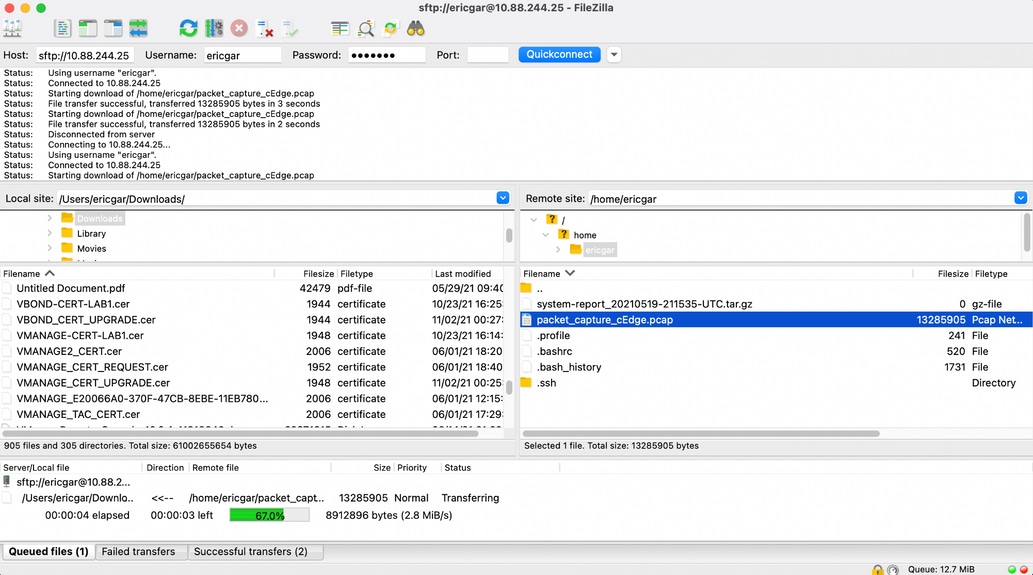
相关信息